GroupHeaderではブール型のColumnGroupKeepTogetherプロパティが使用可能です。ColumnGroupKeepTogetherがTrueに設定された場合、グループがカラムをまたがって分割されないようになります。グループが現在のカラムに収まらない場合、ActiveReportsは次のカラムに出力しようとします。グループが一つのカラムに収まりきらない場合、このプロパティは無視されます。
 |
メモ:ColumnGroupKeepTogetherプロパティは、GroupHeaderのGroupKeepTogetherプロパティが「All」に設定される場合のみ実装されます。 |
このトピックでは、以下のタスクを行います。
- VisualStudioプロジェクトにActiveReportを追加する
- レポートをデータソースに接続する
- レポートのレイアウトを作成する
- レポートを表示する
 |
メモ: このチュートリアルは、Northwindデータベース(Nwind.mdb)のテーブルを使用しています。Northwindデータベース(..ActiveReportsNET9\Data\Nwind.mdb)へのアクセス権限が必要です。 |
チュートリアルを完了すると、次のレポートが作成されます。
設計時のレイアウト
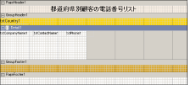 |
実行時のレイアウト
 |
VisualStudioプロジェクトにActiveReportを追加する
- Visual Studioで新規プロジェクトを開きます。
- [プロジェクト]メニューから[新しい項目の追加]を選択します。
- [新しい項目を追加]ダイアログから [ActiveReports 9.0Jセクションレポート(コード)]を選択し、名前を「rptColumnar」に変更します。
- [追加]ボタンをクリックします。
詳細は、「プロジェクトにレポートを追加する」を参照してください。
レポートをデータソースに接続する
- Detailセクションのバンドでは、データソースアイコンをクリックします。
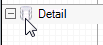
- [レポートデータソース]ダイアログでは、接続文字列の横にある[OLE DB]タブに[作成]ボタンをクリックします。
- [データリンクプロパティ]ウィンドウでは、[Microsoft Jet 4.0 OLE DB Provider]を選択し、[次へ]ボタンをクリックして接続タブに移動します。
- (...)をクリックし、Nwind.mdbへのアクセスパスを参照します。アクセスパスを選択したら、[開く]をクリックします。
- [接続のテスト]をクリックし、データベースとの接続が成功したかどうかをチェックします。
- [OK] をクリックし、[データリンクプロパティ]ウィンドウを閉じて、レポートデータソースダイアログに戻ります。接続文字列が自動的に表示されることを確認します。
-
[OLE DB] タブにある[クエリ]フィールドでは、以下のSQLクエリを指定します。
SQLクエリ コードのコピーSELECT Country, CompanyName, ContactName, Phone FROM Customers ORDER BY Country - [OK] をクリックし、レポートのデザイナ面に戻ります。
レポートのレイアウトを作成する
- レポートのデザイナ面を右クリックし、[挿入]を選択して、[グループヘッダ/フッタ]を選択します。
-
[プロパティ]ウィンドウではグループヘッダを選択し、以下のプロパティを設定します。
プロパティ名 値 Name ghCountry BackColor Gold DataField Country ColumnGroupKeepTogether True GroupKeepTogether All - [プロパティ]ウィンドウではグループフッタを選択し、BackColorプロパティを「Goldenrod」に設定します。
- レポートの「デザイナ面」のグレーの領域をクリックし、[プロパティ]ウィンドウからPrintWidthプロパティを「6.5」に設定します。
- 「レポートエクスプローラ」では、[Country]フィールドをグループヘッダセクション上にドラッグし、[プロパティ]ウィンドウから以下のようにプロパティを設定します。
プロパティ名 値 Location 0, 0 in Size 3.25, 0.2 in Alignment Center FontSize 12 Font Bold True - [プロパティ]ウィンドウではページヘッダを選択し、BackColorプロパティを「Linen」に設定します。
- ツールボックスから「Label」コントロールをページヘッダセクションにドラッグし、[プロパティ]ウィンドウから以下のようにプロパティを設定します。
プロパティ名 値 Location 0, 0 in Size 6.5, 0.25 in Alignment Center FontSize 14 Text 都道府県別顧客の電話番号リスト -
[プロパティ]ウィンドウでは、Detailセクションを選択し、以下のようにプロパティを設定します。
プロパティ名 値 CanShrink True ColumnCount 2 - 「レポートエクスプローラ」では、 [フィールド]ノードを展開し、[バウンドフィールド]ノードを展開します。以下のフィールドをドラッグし、各テキストボックスのプロパティを以下のように変更します。
TextBox1
プロパティ名 値 Field CompanyName Location 0, 0 in Size 1.15, 0.2 in Font Size 8pt TextBox2
プロパティ名 値 Field ContactName Location 1.15, 0 in Size 1.15, 0.2 in Font Size 8pt TextBox3
プロパティ名 値 Field Phone Location 2.3, 0 in Size 0.95, 0.2 in Font Size 8pt
レポートを表示する
 すべて展開
すべて展開 すべて折りたたむ
すべて折りたたむ